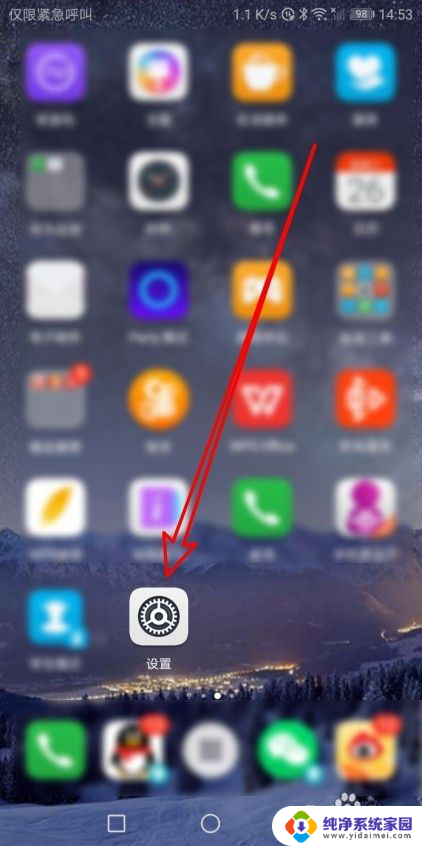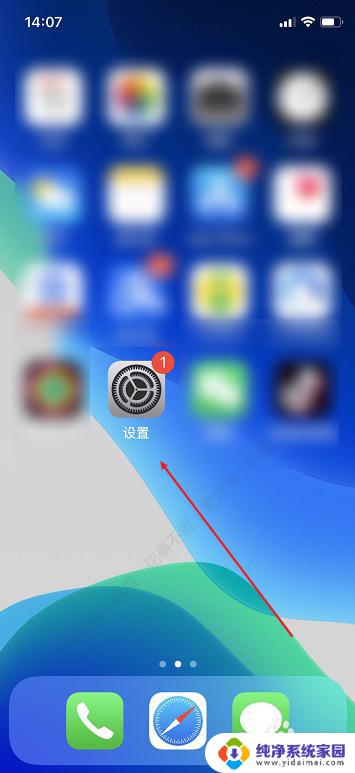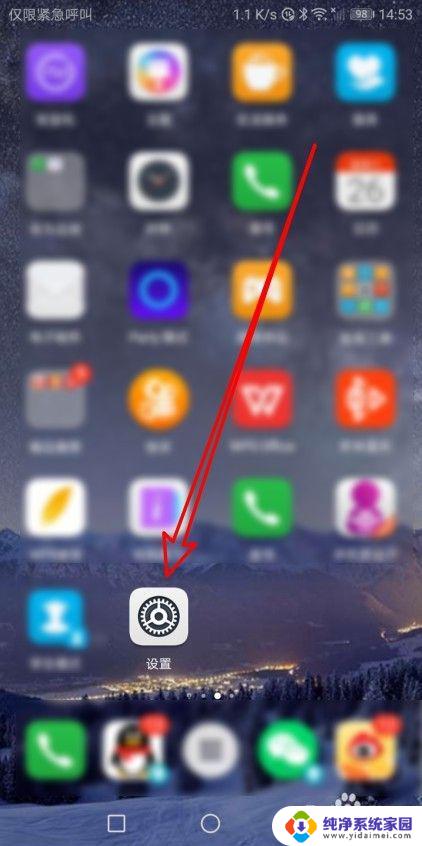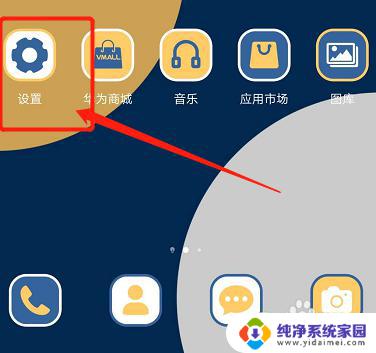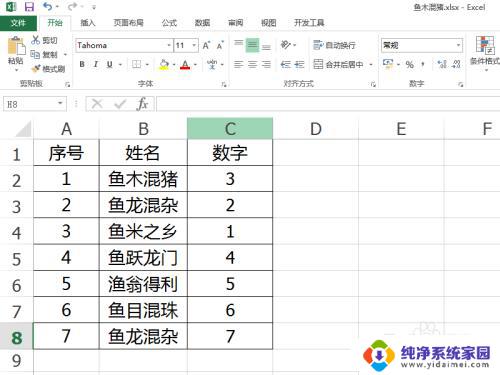打开应用怎么设置密码 手机应用程序如何设置密码
在现代社会手机应用程序已经成为人们生活中不可或缺的一部分,为了保护个人隐私和数据安全,设置密码已经成为使用手机应用的重要步骤。如何在打开应用时设置密码?手机应用程序又该如何设置密码?这些问题都是我们在日常使用手机应用时需要考虑的重要问题。通过简单的设置密码,我们可以有效地保护个人信息,避免数据泄露和隐私泄露的风险。在这个信息化时代,保护个人隐私和数据安全已经迫在眉睫,设置密码成为了每个人必须要做的事情。
方法如下:
1.点击打开手机上的「设置」。

2.在设置页面上,点击「应用锁」。
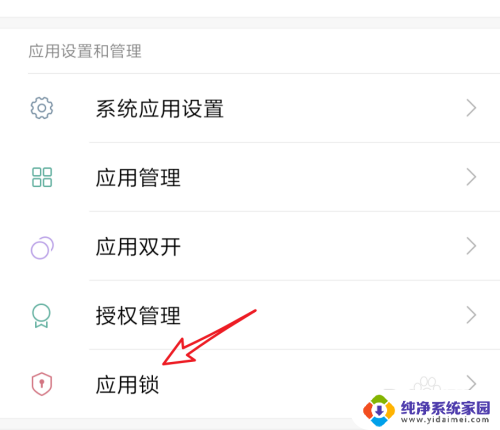
3.来到这个页面,我们之前已经设置了二个应用了。如果要再添加其它应用,在列表下方的应用里,点击右边的开关按钮,打开就行了。
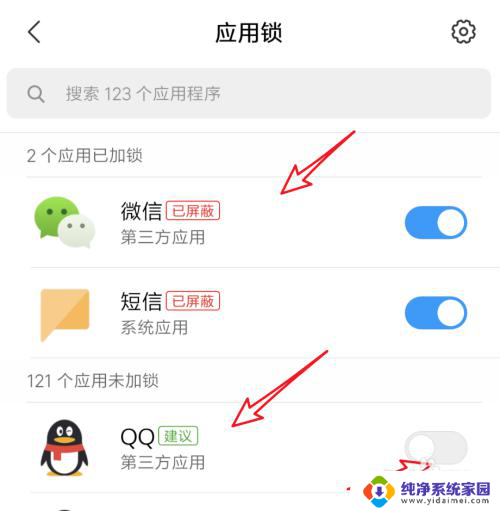
4.添加了要加锁的应用后,点击右上角的设置图标,来设置密码。
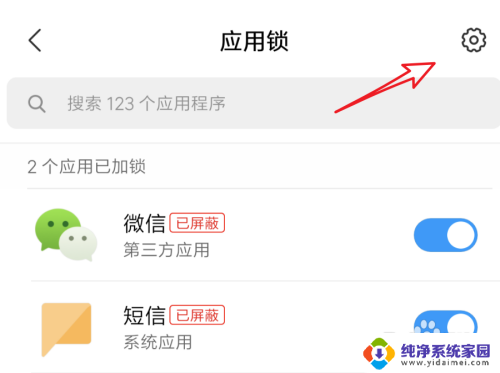
5.进入后,点击这里的「更改密码」。
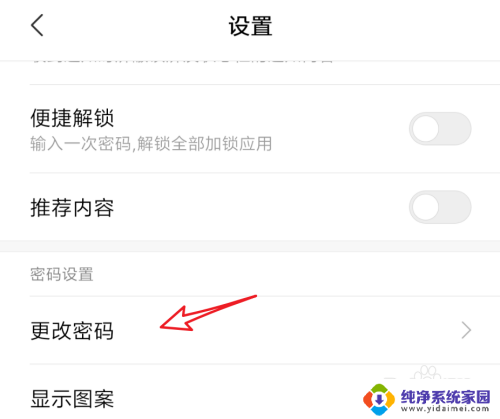
6.可以选择密码的类型,数字密码,或手势图案等。
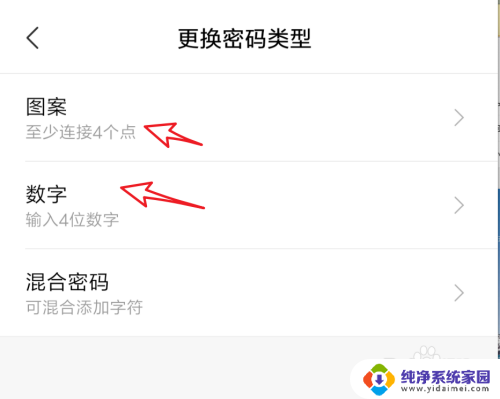
7.选了数字密码后,在这里输入四位数的密码就行了。

8.这样设置后,我们在打开QQ程序时,就需要先输入密码,才能打开的。
(这里不能截图,拍照有点小模糊)
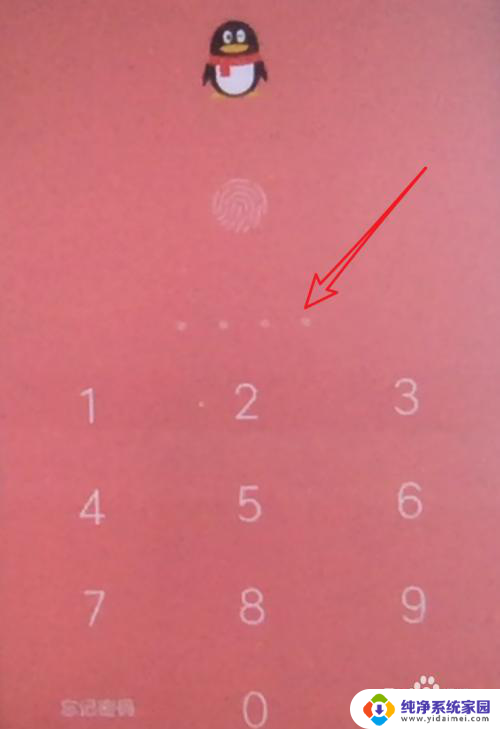
以上就是设置密码的详细步骤,如果你遇到了这个问题,可以尝试根据我的方法来解决,希望对大家有所帮助。